1. Download XAMPP disini.
3. Setelah click tanda Windows maka akan muncul seperti ini dan click Save File
4. Setelah di save filenya, click tanda download dan click tanda folder.
5. Click atau double click Xampp installernya untuk menjalankan proses installasi.
6. Bila ada tanda verifikasi "Do you want to allow?" click yes.
7.Setelah itu click next.
8. Click next lagi
9. Setelah click next kita akan memillih lokasi dimana XAMPP akan di install, Secara default, xampp akan membuat folder baru di C: (C:\xampp) Atau jika anda ingin mengganti lokasinya click tanda folder, lalu click next.
10. Click next lagi.
11. Setelah click next tunggu sebentar karena sedang install xampp nya.
12. Setelah selesai click Finish kemungkinan keluar cmd.exe untuk menunjukkan proses pemilihan port web server dan konfigurasi service Apache & MySQL.
13. Setelah click Finish pilih bahasa, pilihan nnya adalah English & Dutch. (direkomendasikan english kecuali kalau bisa bahasa jerman) lalu click save.
14. Setelah selesai maka muncul panel XAMPP dengan status Apache & MySQL sedang running/berjalan sebagai svc atau service.
15. Untuk memastikan xampp terinstall dengan benar buka browser, lalu ketik localhost/xampp lalu akan muncul seperti ini.
Bila ada pertanyaan comment dibawah.

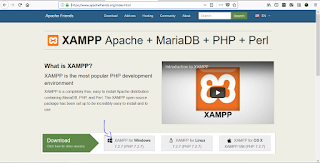


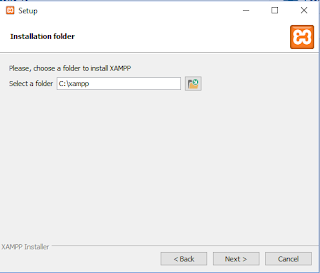




membantu banget infonya kak
ReplyDeletecara memasak sosis gulung mie